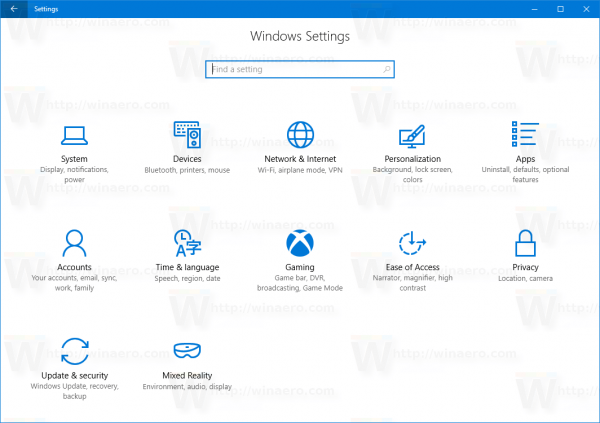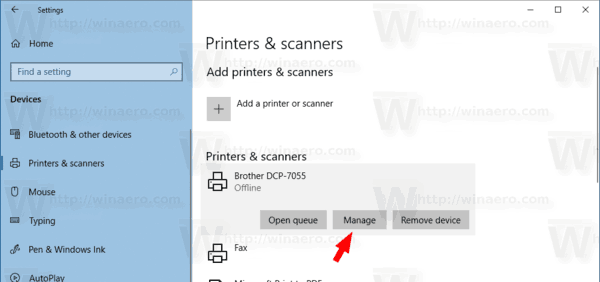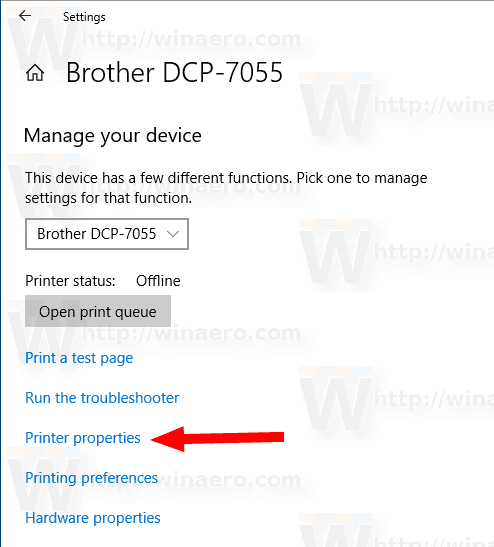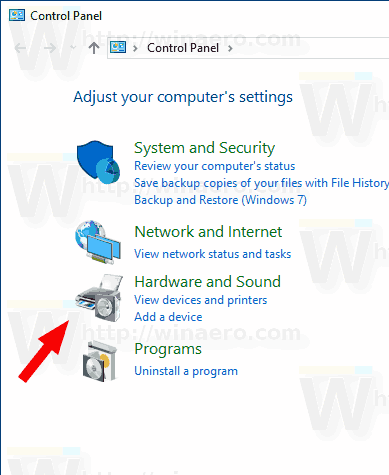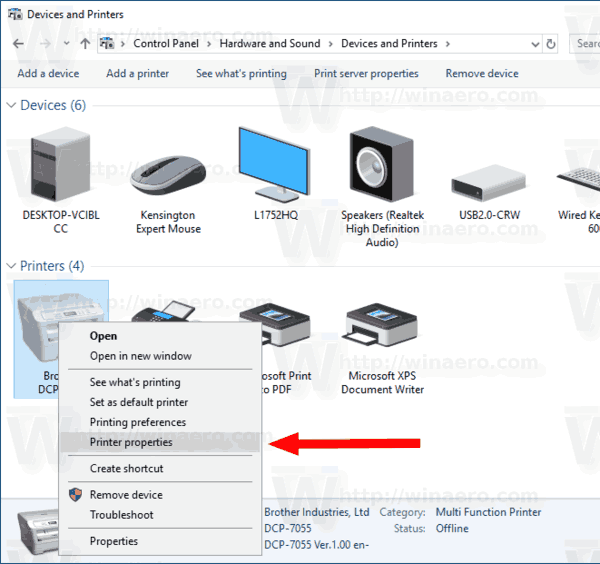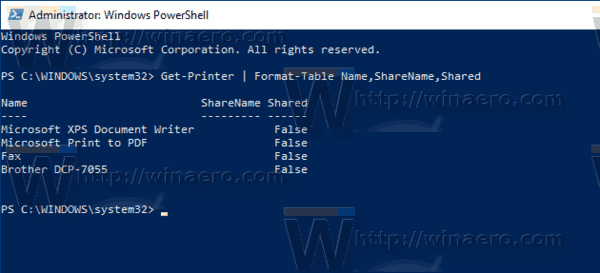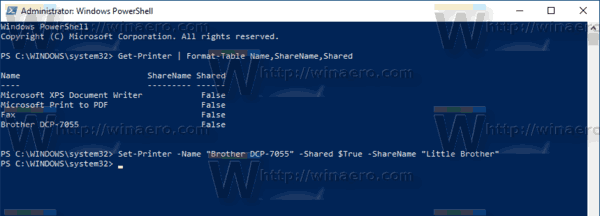உங்கள் பிணையத்துடன் இணைக்கப்பட்ட அச்சுப்பொறியை உங்கள் நெட்வொர்க்கில் உள்ள கணினிகள் மற்றும் பயனர்களுடன் பகிர விண்டோஸ் அனுமதிக்கிறது. பகிரப்பட்ட அச்சுப்பொறியை மற்றவர்கள் அச்சு வேலைகளை அனுப்ப பயன்படுத்தலாம். இது உங்கள் கணினியின் பகிரப்பட்ட பிணைய வளங்களில் தெரியும், எனவே பயனர்கள் அதை தங்கள் அச்சுப்பொறிகளில் நிறுவ (சேர்க்க) முடியும்.
விளம்பரம்
பகிரப்பட்ட அச்சுப்பொறி பிற பயனர்களுடன் இணைக்கப்பட்ட கணினி இயக்கப்பட்டதும் அதன் இயக்க முறைமை இயங்கும்போது கிடைக்கும். மேலும், அச்சுப்பொறியை இயக்க வேண்டும்.

பதிப்பு 1803 இல் தொடங்கி ஹோம் குழும அம்சத்தை விண்டோஸ் 10 இல் நீங்கள் ஏற்கனவே அறிந்திருக்க மாட்டீர்கள். பல பயனர்களுக்கு, ஹோம்க்ரூப் ஒரு பிணையத்தில் கோப்புகளையும் கோப்புறைகளையும் பகிர்ந்து கொள்ள வசதியான வழியாகும். அதிர்ஷ்டவசமாக, HomeGroup ஐப் பயன்படுத்தாமல் அச்சுப்பொறியைப் பகிர முடியும்.
முதலில், நீங்கள் விண்டோஸ் 10 இல் கோப்பு மற்றும் அச்சுப்பொறி பகிர்வு அம்சத்தை இயக்க வேண்டும். குறிப்புக்கு, கட்டுரையைப் பார்க்கவும்
நெட்ஃபிக்ஸ் இல் வரலாற்றை நீக்குவது எப்படி
விண்டோஸ் 10 இல் கோப்பு மற்றும் அச்சுப்பொறி பகிர்வை முடக்கு அல்லது இயக்கு
குறிப்பு: நீங்கள் விண்டோஸ் 10 பதிப்பு 1803 ஐ இயக்குகிறீர்கள் என்றால், தயவுசெய்து கட்டுரையைப் படியுங்கள் (மற்றும் அதன் கருத்துகள்) விண்டோஸ் 10 பதிப்பு 1803 இல் பிணைய கணினிகள் காணப்படவில்லை . உங்களிடம் சேவைகள் இருப்பதை உறுதிசெய்க செயல்பாடு கண்டுபிடிப்பு வள வெளியீடு மற்றும் செயல்பாடு கண்டுபிடிப்பு வழங்குநர் ஹோஸ்ட் இயக்கப்பட்டது (அவற்றின் தொடக்க வகை அமைக்கப்பட்டுள்ளதுதானியங்கி) மற்றும் இயங்கும். அச்சுப்பொறி பகிர்வுக்கு நீங்கள் அமைக்க விரும்பும் ஒவ்வொரு விண்டோஸ் 10 கணினியிலும் இதைச் செய்ய வேண்டும்.
மேலும், நீங்கள் வேண்டும் நிர்வாகியாக உள்நுழைக தொடர்வதற்கு முன்.
விண்டோஸ் 10 இல் ஒரு அச்சுப்பொறியைப் பகிர , பின்வருவனவற்றைச் செய்யுங்கள்.
- திற அமைப்புகள் பயன்பாடு .
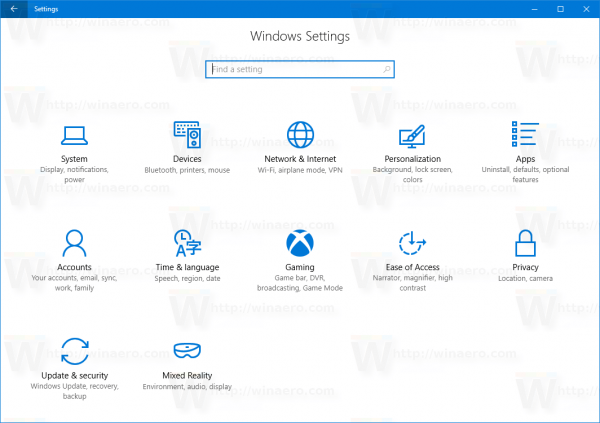
- சாதனங்கள் -> அச்சுப்பொறிகள் மற்றும் ஸ்கேனர்களுக்குச் செல்லவும்.
- வலதுபுறத்தில், நீங்கள் பகிர விரும்பும் அச்சுப்பொறியைத் தேர்ந்தெடுக்கவும்.
- என்பதைக் கிளிக் செய்கநிர்வகிபொத்தானை.
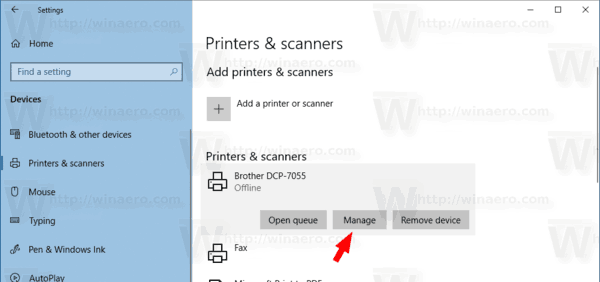
- அடுத்த பக்கத்தில், இணைப்பைக் கிளிக் செய்கஅச்சுப்பொறி பண்புகள்.
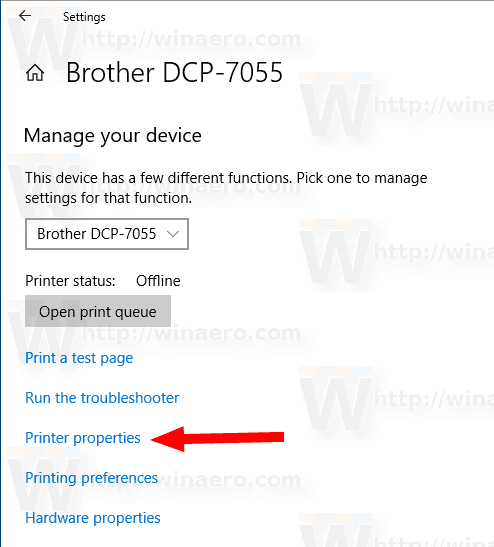
- அச்சுப்பொறி பண்புகள் உரையாடலில், பகிர்வு தாவலுக்கு மாறவும்.
- விருப்பத்தை இயக்கவும்இந்த அச்சுப்பொறியைப் பகிரவும்.

- நீங்கள் விரும்பினால் அதன் பங்கு பெயரை மாற்றவும். நெட்வொர்க்கில் உள்ள பிற பயனர்களுக்கு இந்த பெயர் தெரியும்.
- விருப்பத்தை இயக்கவும்கிளையன்ட் கணினிகளில் அச்சு வேலைகளை வழங்கவும்.
- சரி என்பதைக் கிளிக் செய்க.
முடிந்தது.
குறிப்பு: பிணையத்தில் பயனர்கள் இயங்கினால் விண்டோஸ் 10 இன் வெவ்வேறு கட்டமைப்புகள் (32-பிட் அல்லது 64-பிட்) , கிளிக் செய்வதன் மூலம் அவர்களுக்கு இயக்கிகளை வழங்க நீங்கள் விரும்பலாம்கூடுதல் இயக்கிகள்பொத்தானை. இது வேறுபட்ட இயக்கியை கைமுறையாக பதிவிறக்கம் செய்யாமல் பகிரப்பட்ட அச்சுப்பொறியை நேரடியாக நிறுவ அனுமதிக்கும்.
மாற்றாக, கிளாசிக் கண்ட்ரோல் பேனல் பயன்பாட்டைப் பயன்படுத்தி அச்சுப்பொறியைப் பகிரலாம்.
கண்ட்ரோல் பேனலைப் பயன்படுத்தி அச்சுப்பொறியைப் பகிரவும்
- கிளாசிக் திறக்க கண்ட்ரோல் பேனல் பயன்பாடு .
- வன்பொருள் மற்றும் ஒலி சாதனங்கள் மற்றும் அச்சுப்பொறிகளுக்குச் செல்லவும்.
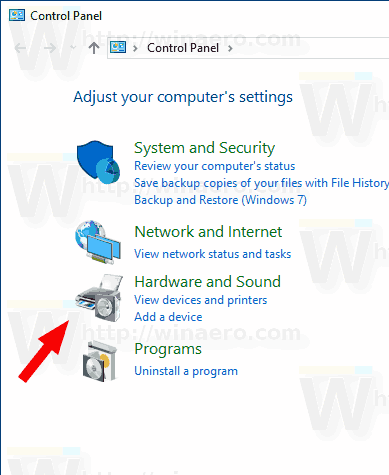
- கீழ்அச்சுப்பொறிகள், விரும்பிய அச்சுப்பொறியில் வலது கிளிக் செய்யவும்.
- தேர்ந்தெடுஅச்சுப்பொறி பண்புகள்சூழல் மெனுவிலிருந்து.
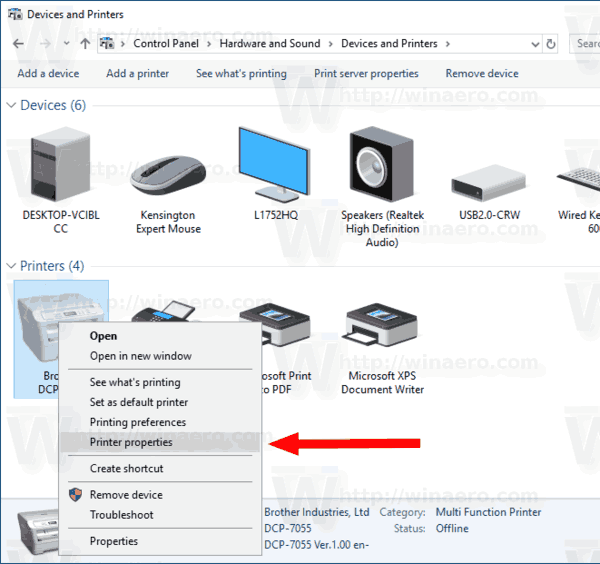
- அச்சுப்பொறி பண்புகள் உரையாடலில், பகிர்வு தாவலுக்கு மாறவும்.

- விருப்பத்தை இயக்கவும்இந்த அச்சுப்பொறியைப் பகிரவும்.
- நீங்கள் விரும்பினால் அதன் பங்கு பெயரை மாற்றவும். நெட்வொர்க்கில் உள்ள பிற பயனர்களுக்கு இந்த பெயர் தெரியும்.
- விருப்பத்தை இயக்கவும்கிளையன்ட் கணினிகளில் அச்சு வேலைகளை வழங்கவும்.
- சரி என்பதைக் கிளிக் செய்க.
க்கு அச்சுப்பொறியைப் பகிர்வதை நிறுத்துங்கள் , விருப்பத்தை முடக்கு இந்த அச்சுப்பொறியைப் பகிரவும் அச்சுப்பொறி பண்புகள் உரையாடலில்.
இறுதியாக, பவர்ஷெல் பயன்படுத்தி அச்சுப்பொறியைப் பகிரும் திறன் உள்ளது.
பவர்ஷெல் பயன்படுத்தி அச்சுப்பொறியைப் பகிரவும்
- பவர்ஷெல் நிர்வாகியாகத் திறக்கவும் . உதவிக்குறிப்பு: உங்களால் முடியும் 'பவர்ஷெல் நிர்வாகியாகத் திற' சூழல் மெனுவைச் சேர்க்கவும் .
- பின்வரும் கட்டளையை தட்டச்சு செய்யவும் அல்லது நகலெடுக்கவும்:
கெட்-பிரிண்டர் | வடிவமைப்பு-அட்டவணை பெயர், ஷேர்நேம், பகிரப்பட்டது
கட்டளை உங்கள் அச்சுப்பொறிகள் மற்றும் அவற்றின் பகிர்வு நிலையுடன் அட்டவணையை அச்சிடும்.
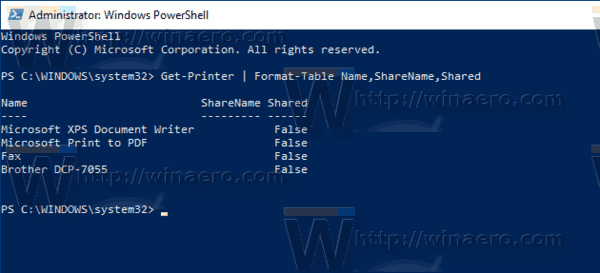
- இப்போது, கட்டளையை இயக்கவும்:
அமை-அச்சுப்பொறி-பெயர் 'அச்சுப்பொறி பெயர்'-பகிரப்பட்டது $ உண்மை-பகிர்வு பெயர் 'அச்சுப்பொறி பங்கு பெயர்'. பட்டியலிலிருந்து உண்மையான அச்சுப்பொறி பெயருடன் 'அச்சுப்பொறி பெயர்' பகுதியை மாற்றவும். 'அச்சுப்பொறி பங்கு பெயர்' ஐ மற்ற பயனர்கள் பார்க்க விரும்பும் பங்கு பெயருடன் மாற்றவும். உதாரணத்திற்கு,செட்-பிரிண்டர்-பெயர் 'சகோதரர் டி.சி.பி -7055' -ஷேர்டு $ உண்மை -ஷேர்நேம் 'லிட்டில் பிரதர்'
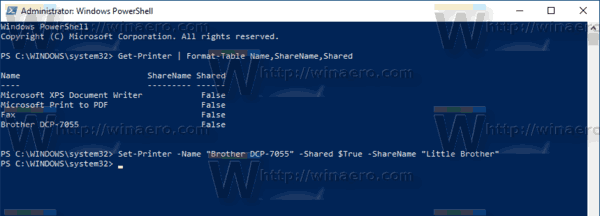
அச்சுப்பொறி இப்போது பகிரப்பட்டுள்ளது. பின்வரும் ஸ்கிரீன் ஷாட்டைக் காண்க:
அவ்வளவுதான்.
தொடர்புடைய கட்டுரைகள்:
- விண்டோஸ் 10 இல் அச்சுப்பொறிகளை காப்புப்பிரதி மற்றும் மீட்டமை
- விண்டோஸ் 10 இல் குறுக்குவழியுடன் அச்சுப்பொறி வரிசையைத் திறக்கவும்
- விண்டோஸ் 10 இல் இயல்புநிலை அச்சுப்பொறியை அமைக்கவும்
- இயல்புநிலை அச்சுப்பொறியை மாற்றுவதில் இருந்து விண்டோஸ் 10 ஐ எவ்வாறு நிறுத்துவது
- விண்டோஸ் 10 இல் அச்சுப்பொறி வரிசையைத் திறக்கவும்
- விண்டோஸ் 10 இல் அச்சுப்பொறிகள் கோப்புறை குறுக்குவழியை உருவாக்கவும்
- விண்டோஸ் 10 இல் அச்சுப்பொறி வரிசையில் இருந்து சிக்கிய வேலைகளை அழிக்கவும்
- விண்டோஸ் 10 இல் சாதனங்கள் மற்றும் அச்சுப்பொறிகள் குறுக்குவழியை உருவாக்கவும்
- விண்டோஸ் 10 இல் சாதனங்கள் மற்றும் அச்சுப்பொறிகள் சூழல் மெனுவைச் சேர்க்கவும்
- விண்டோஸ் 10 இல் இந்த கணினியில் சாதனங்கள் மற்றும் அச்சுப்பொறிகளைச் சேர்க்கவும்